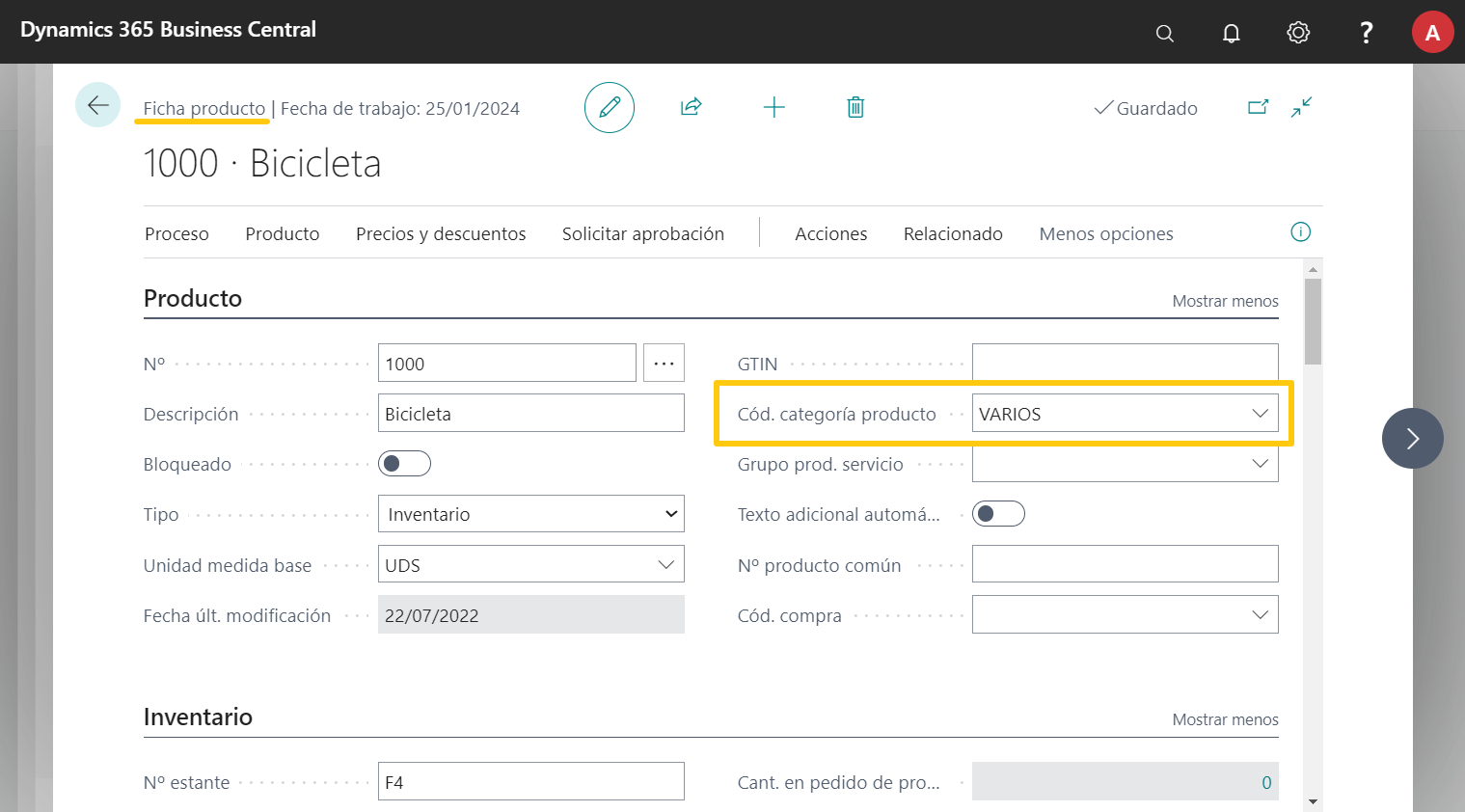Aitana Commerce - Configuración
Requerimientos previos
Una vez completa la instalación de Commerce en nuestro ERP es necesario realizar una serie de pasos para su correcto funcionamiento.
Nueva experiencia de precios de venta
Debemos acceder a la administración de carácterísticas y habilitar la Nueva experiencia de precios de venta en Business Central, de lo contrario Commerce no funcionará correctamente.
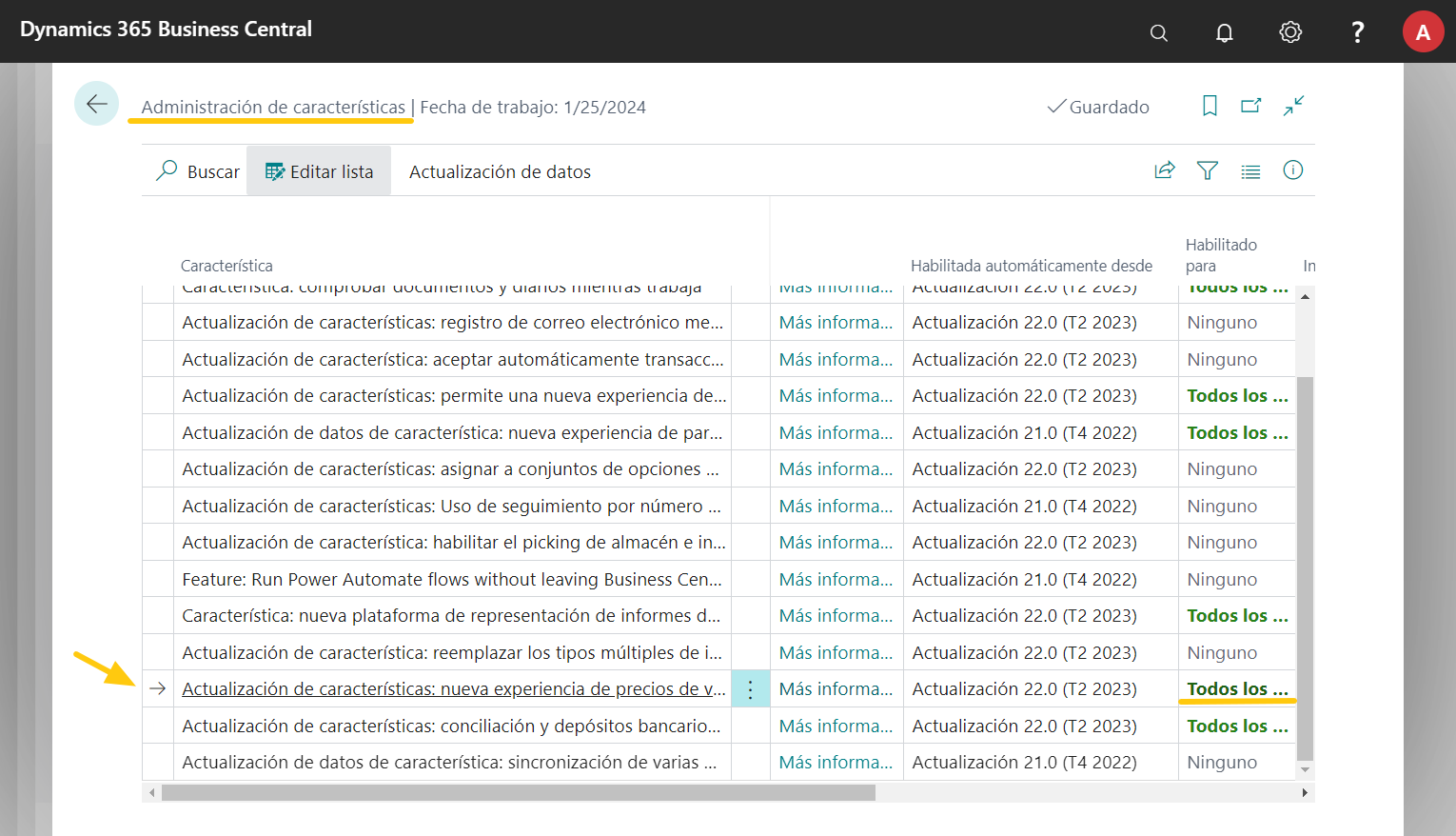
Una vez instalado y arrancado el producto, se debe configurar Commerce en Business Central.
Configuración de Commerce en Business Central
Configuración Gegeral
Se deberá especificar los siguientes parámetros:
- Tienda es pública
- Cliente genérico a utilizar para la creación pedidos
- Nº a partir del cual el valor de Stock se muestra en amarillo
- Cálculo de fechas para mostrar pedidos recientes
- Logos a mostrar en el Commerce
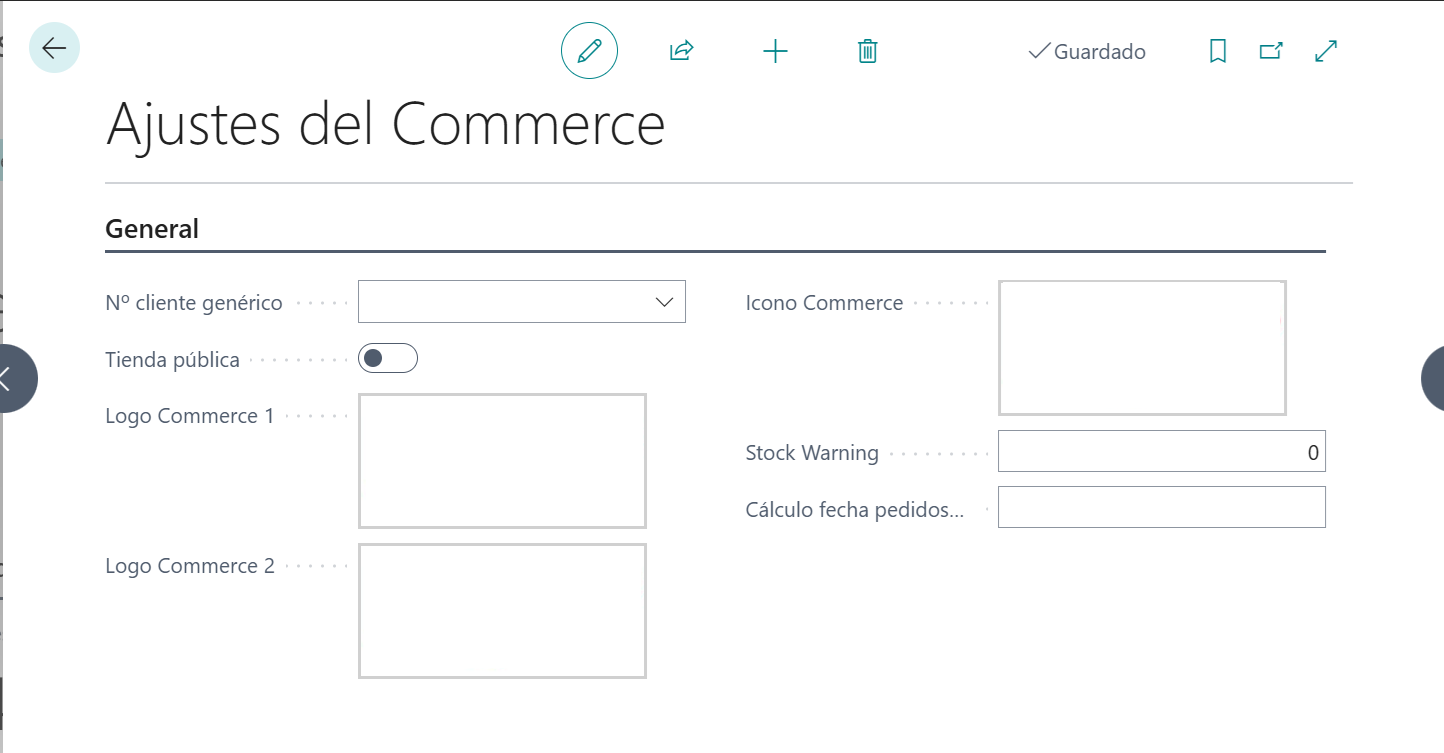
Configuración Usuarios Web
Para dar a los usuarios sin sesión iniciada acceso a ciertas funcionalidades como la visualización del catálogo, es necesario configurar la tienda pública y asignar un cliente genérico para poder realizar compras y ver el catálogo de productos. En caso contrario, el usuario web no podrá acceder a las funcionalidades básicas de Commerce como la visualización del catálogo y realización de compras.
Debemos acceder a los Ajustes de Commerce.
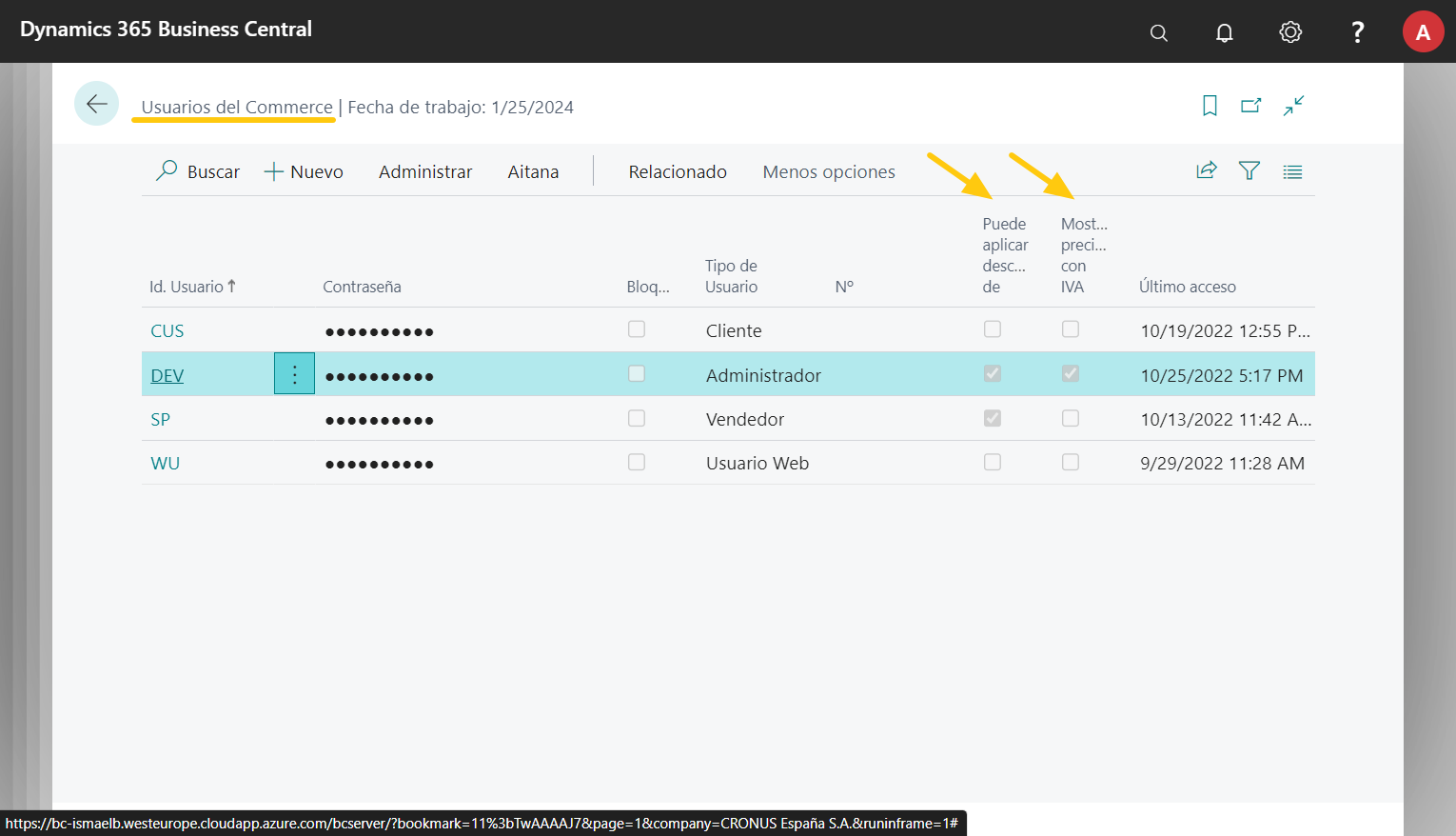
Tienda pública: si esta casilla está activada, los usuarios “anónimos” que visiten la web podrán darse de alta y realizar pedidos. En caso de no estar activa, los usuarios con acceso al portal se deberán dar de alta manualmente desde el ERP.
Nº cliente genérico: en caso de permitirse el acceso al portal a usuarios no validados, o de haberse activado la funcionalidad de tienda pública, este será el cliente del que se obtendrán las configuraciones por omisión de tarifas y descuentos. Además, todos los comerciales tendrán acceso a este cliente, que será el seleccionado por omisión cuando se validen en el portal. Se recomienda crear un usuario con las tarifas “públicas” de los productos, que pueda ser usado cuando los representantes quieran mostrar los productos y tarifas a un cliente potencial.
Edición de noticias de Inicio
Para añadir noticias en la página inicial, es necesario acceder a Noticias de Commerce.
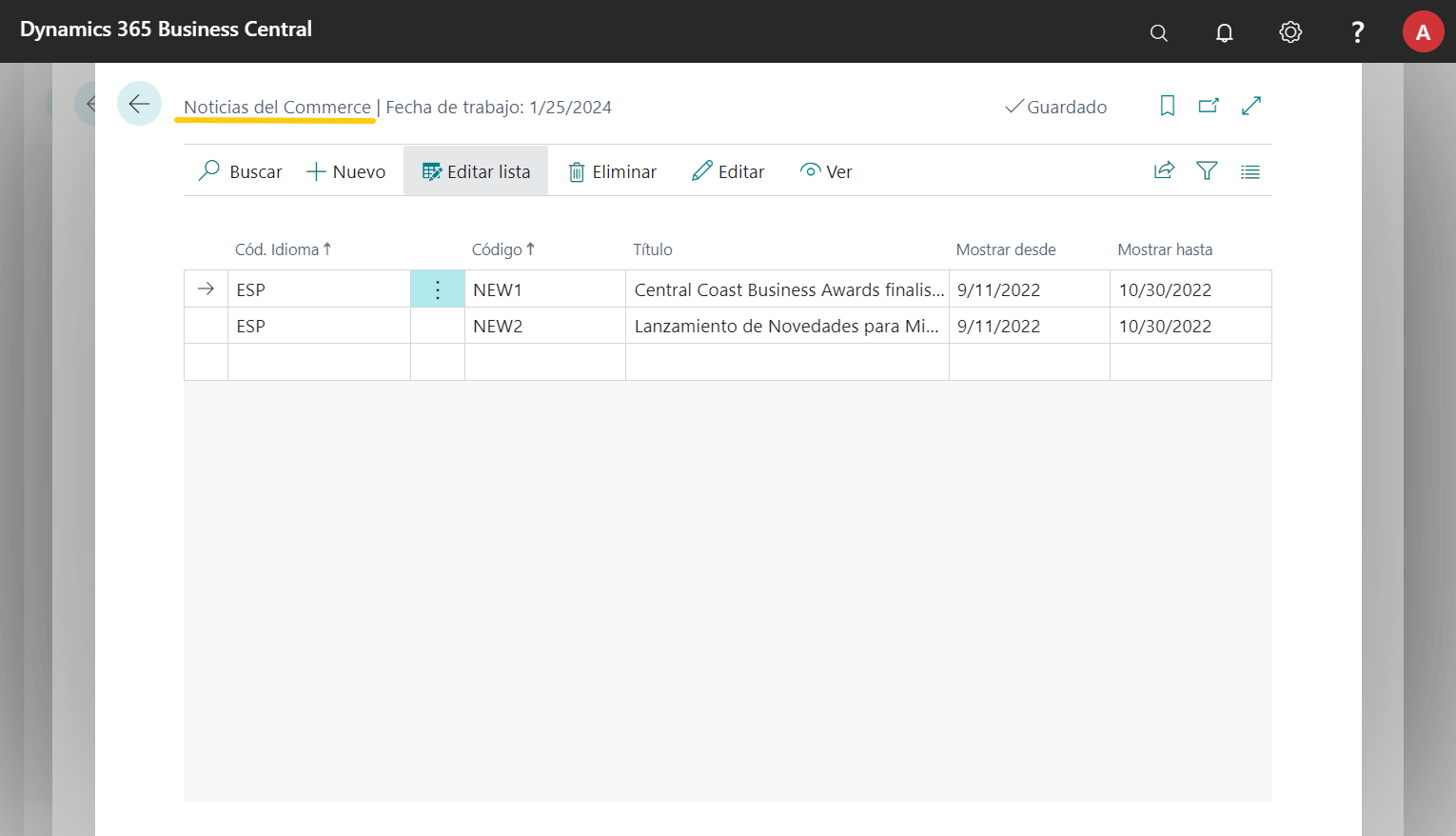
Se debe configurar el código de idioma asignado a la noticia, un id y un título. También hay que aplicar un periodo en el que se mostrará la noticia. Se pueden añadir líneas de texto en el detalle de cada noticia.
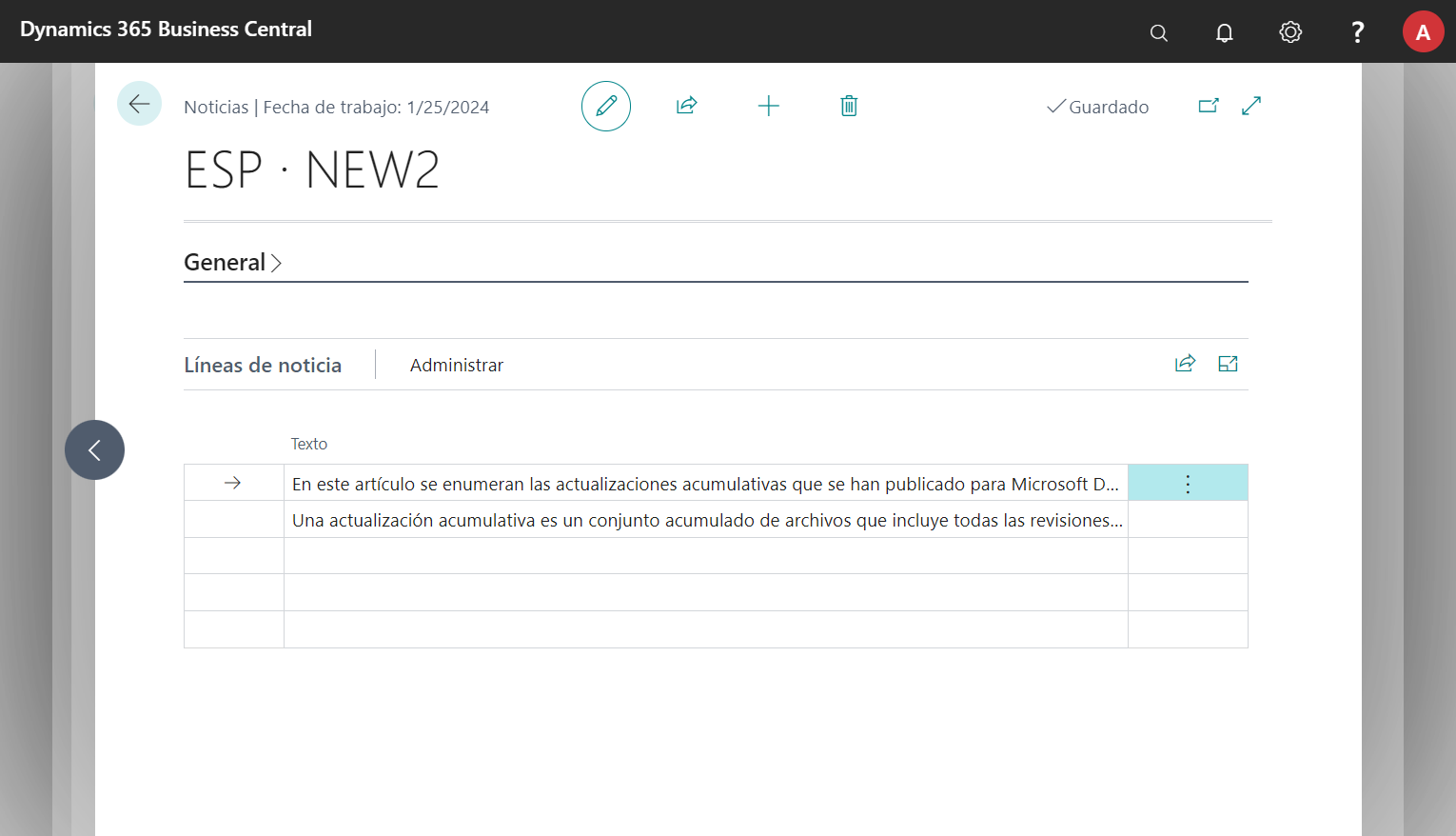
Edición del carrusel de imágenes de Inicio
Para editar las imágenes que se muestran en el carrusel de la pantalla de inicio debemos navegar a Pantallas de inicio de Commerce en Business Central. Una vez aquí, podemos editar o añadir nuevas.
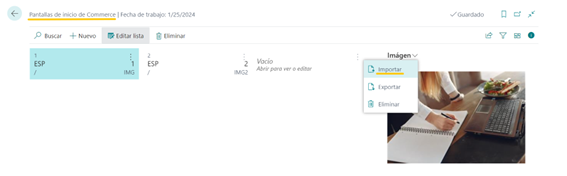
Permisos aplicables
Commerce nos permite configurar los distintos usuarios para crear niveles de visibilidad y configurabilidad.
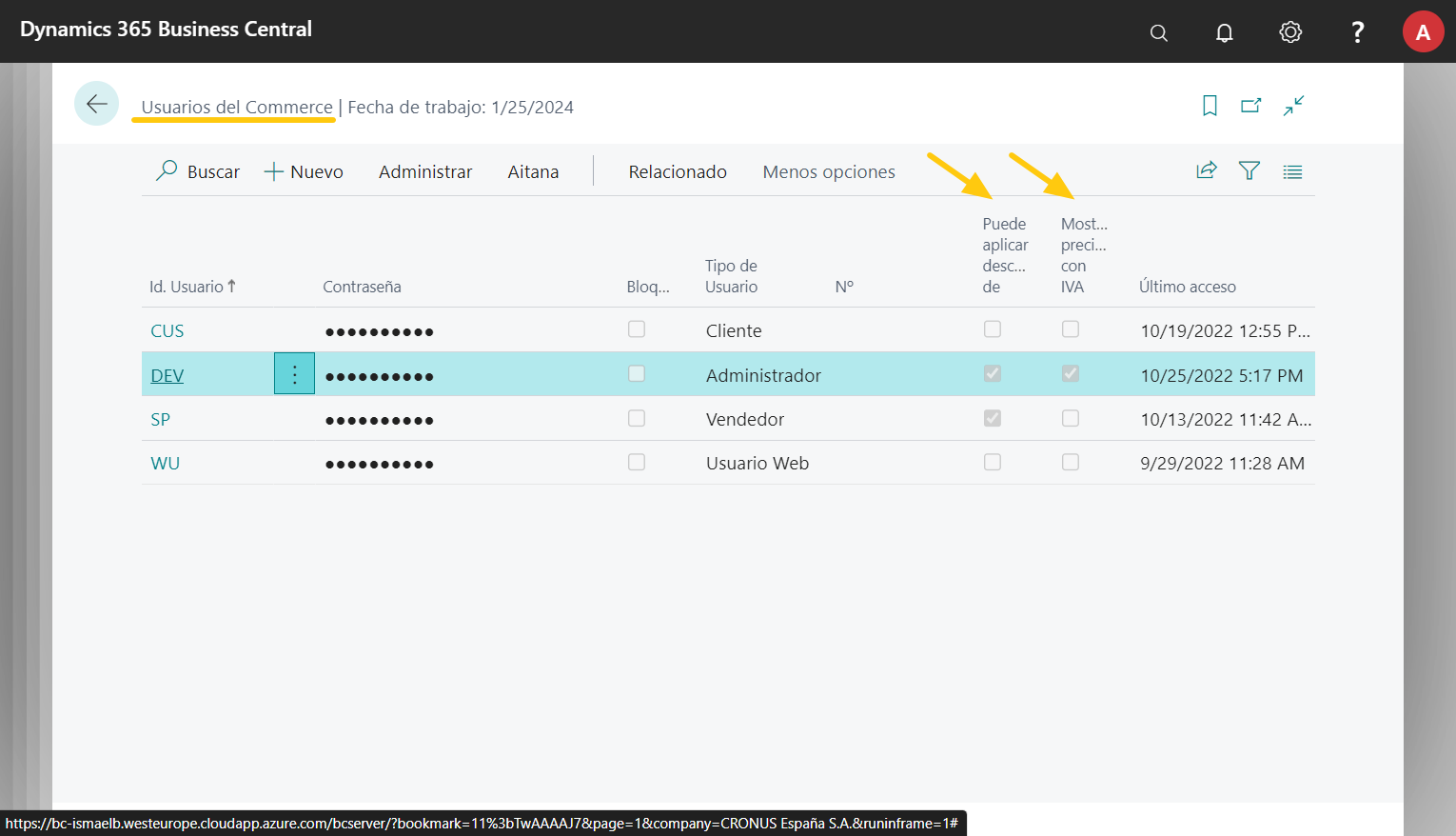
El primer valor Puede aplicar descuento de línea permite que el usuario aplique descuentos adicionales de línea, es decir, permite añadir un descuento adicional sobre el calculado en las tarifas ya aplicadas en el carrito de compra. Este descuento no sustituye a los aplicados en la nueva característica de descuentos y tarifas sino que añade un cálculo adicional sobre el resultado anterior.
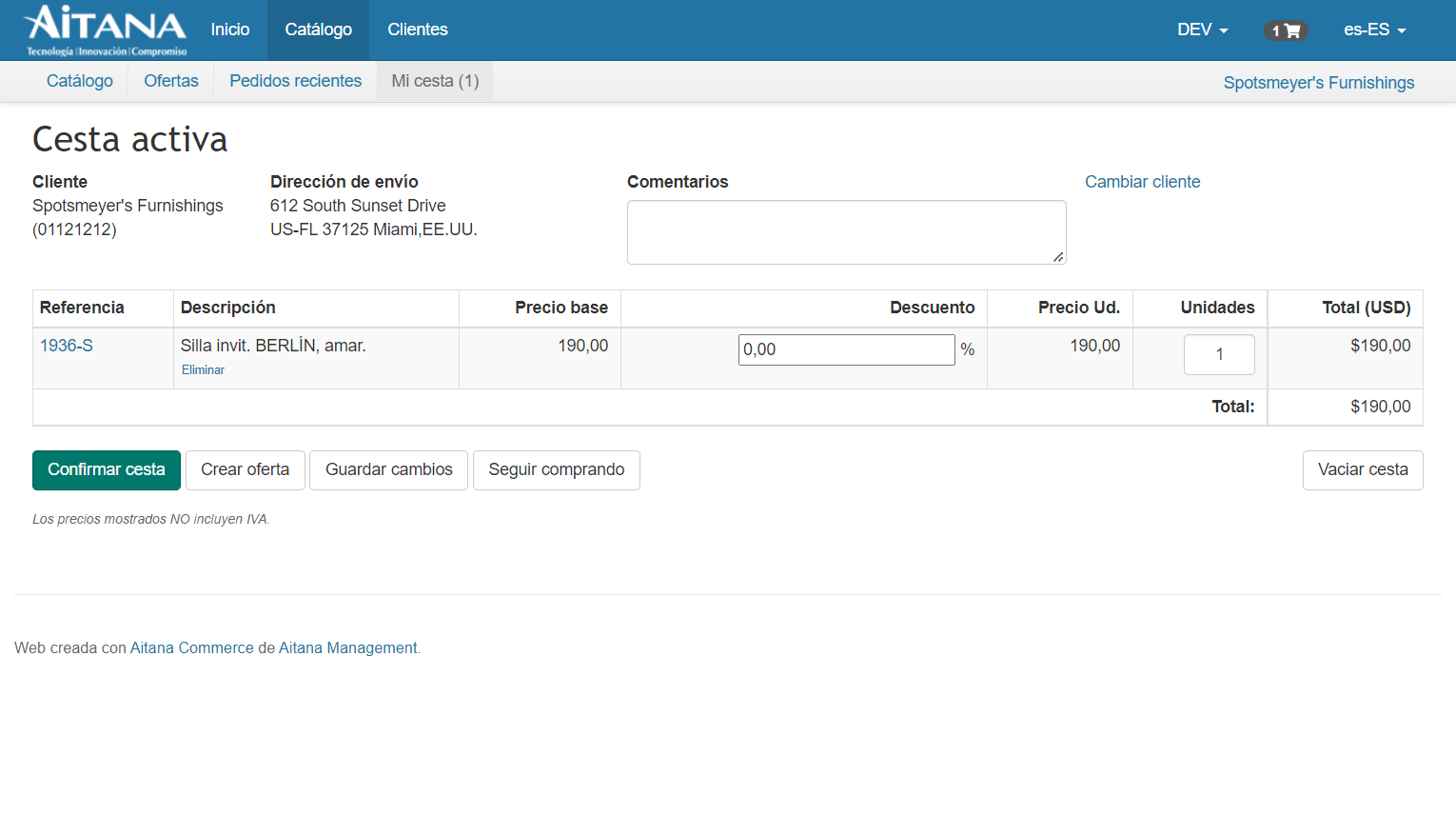
El segundo, Mostrar precio con IVA permite ver el IVA en los documentos generados.
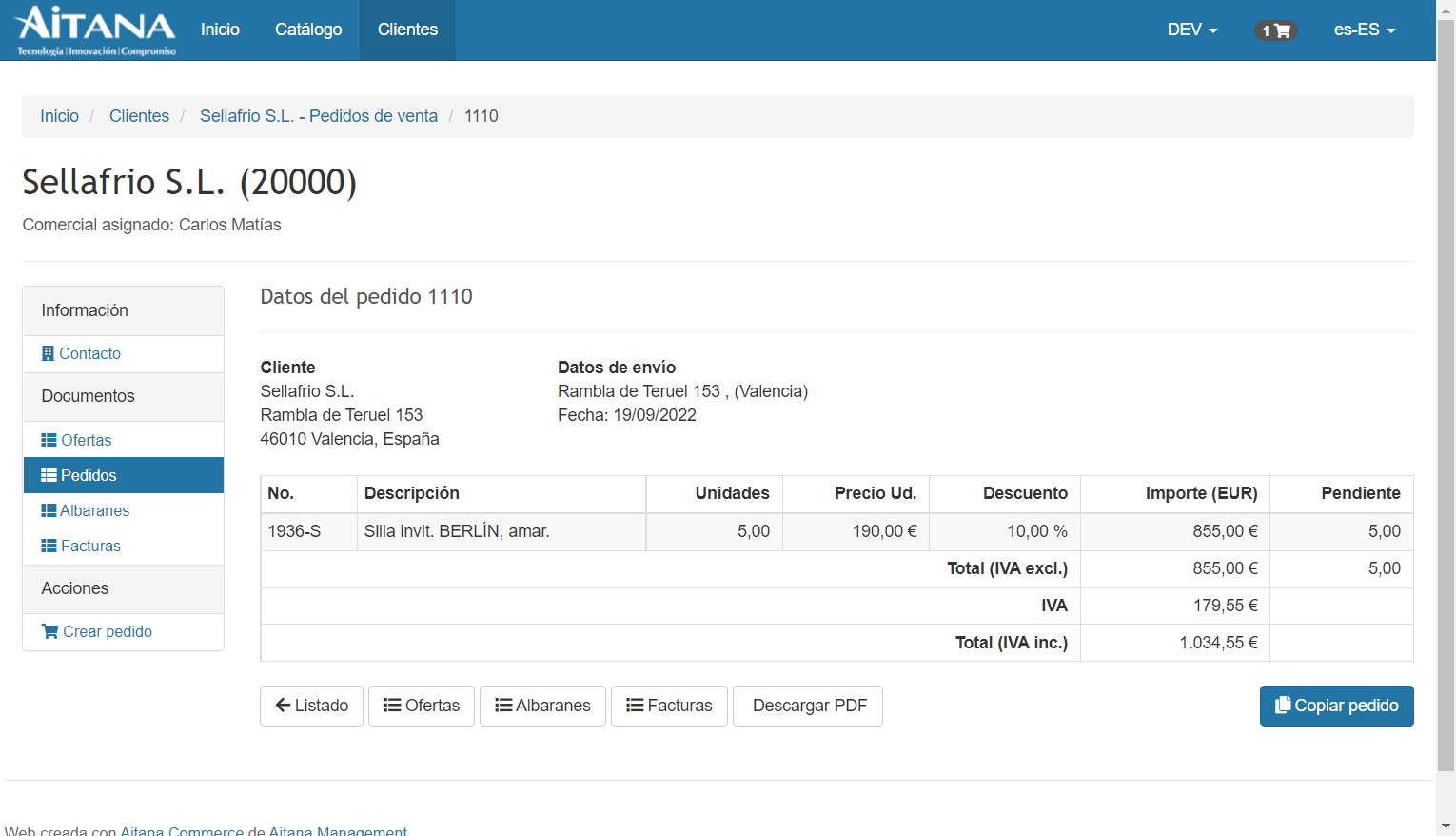
Para poder generar o ver documentos de tipo oferta es necesario tener un rol de Vendedor/Representante o Administrador.
Tarifas y descuentos
Por defecto, todos los usuarios pueden optar a los descuentos en Commerce, ya que la propiedad que marca esta posibilidad al cliente es Permitir descuento línea en la ficha de cliente:
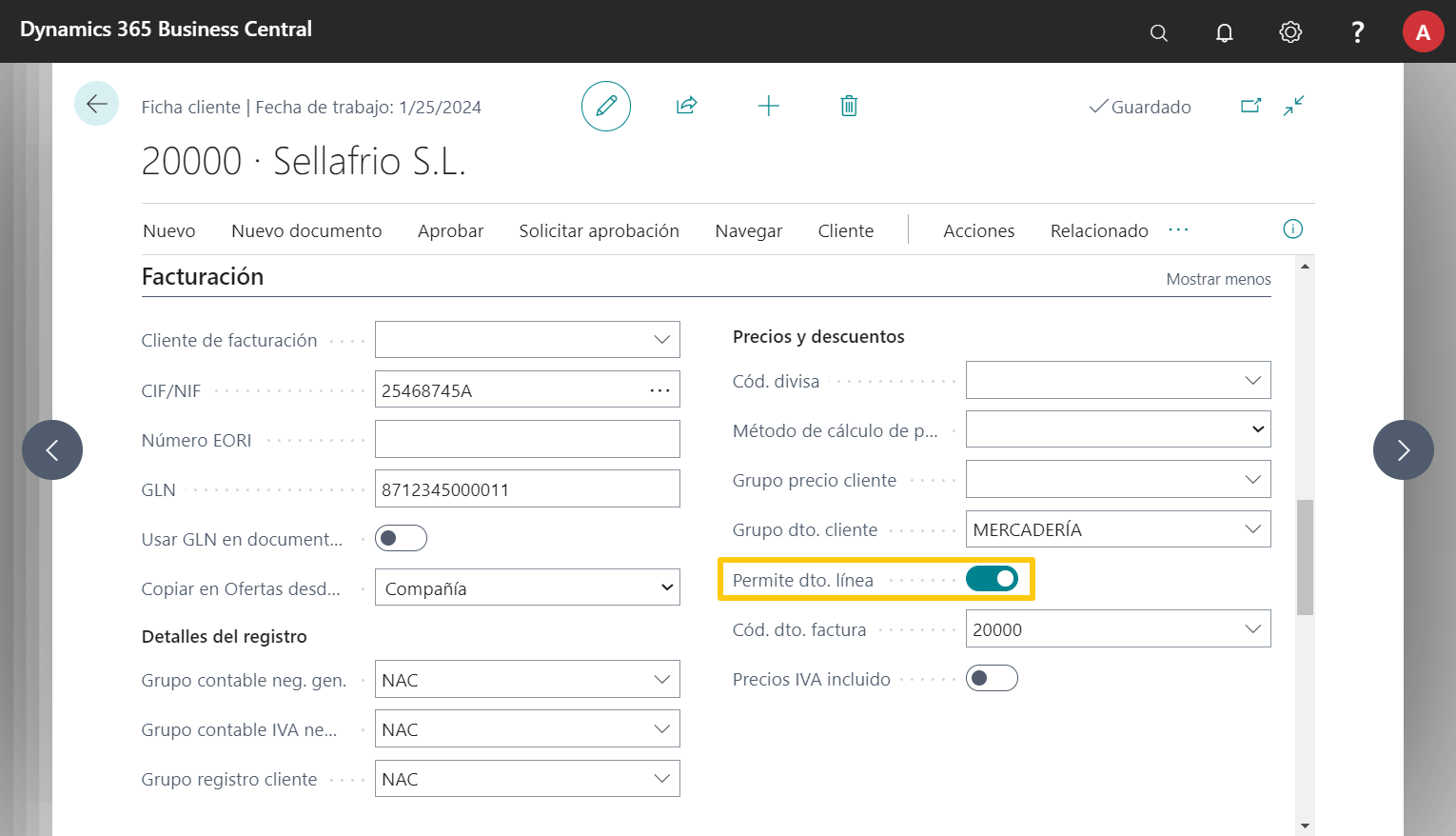
Además, los productos deben estar marcados en su ficha con la propiedad equivalente para poder aplicar descuentos:
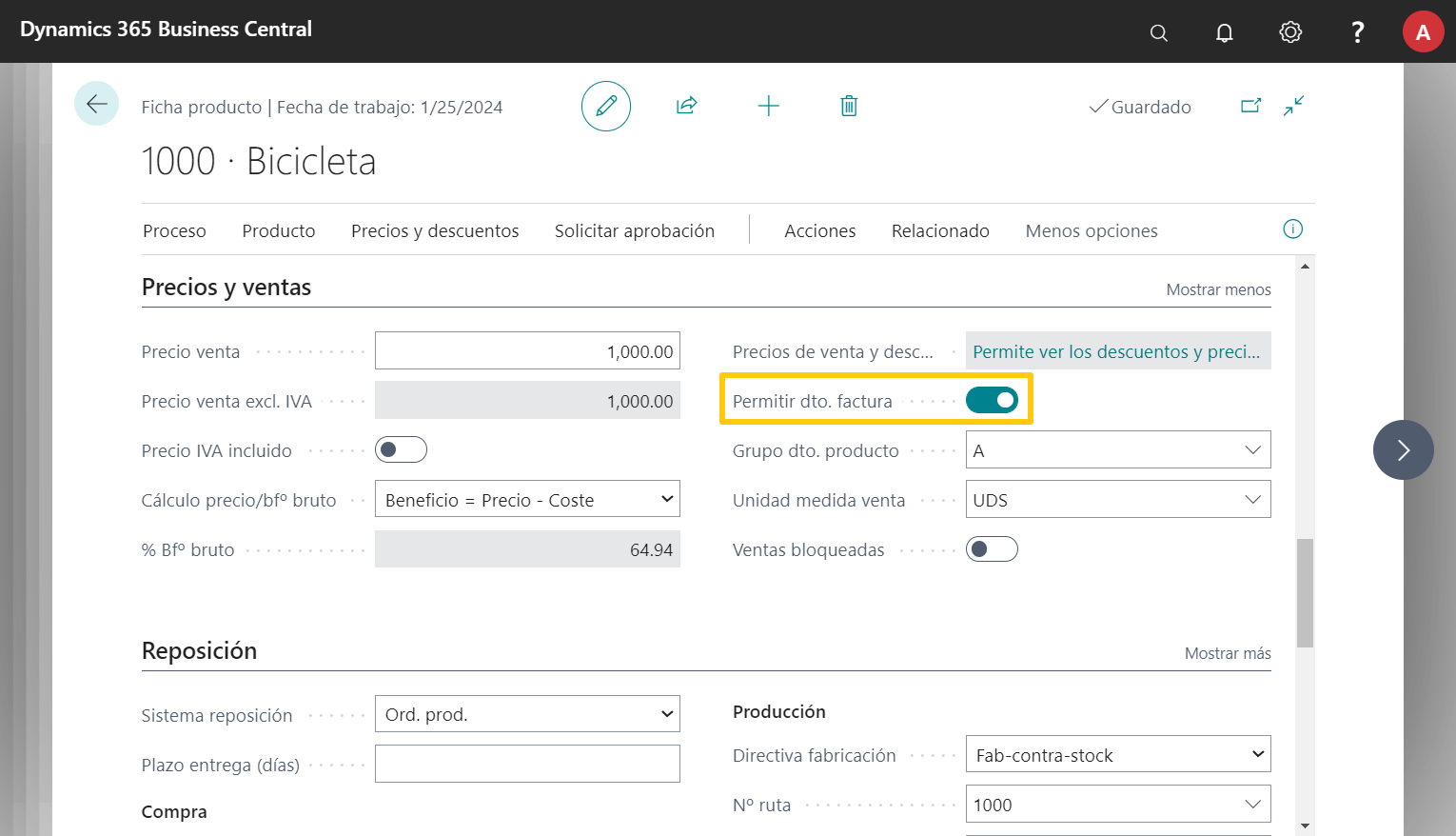
Para configurar tarifas es necesario acceder la nueva funcionalidad de cálculo de precios de BC accediendo a la página de configuración Lista de precios de venta.
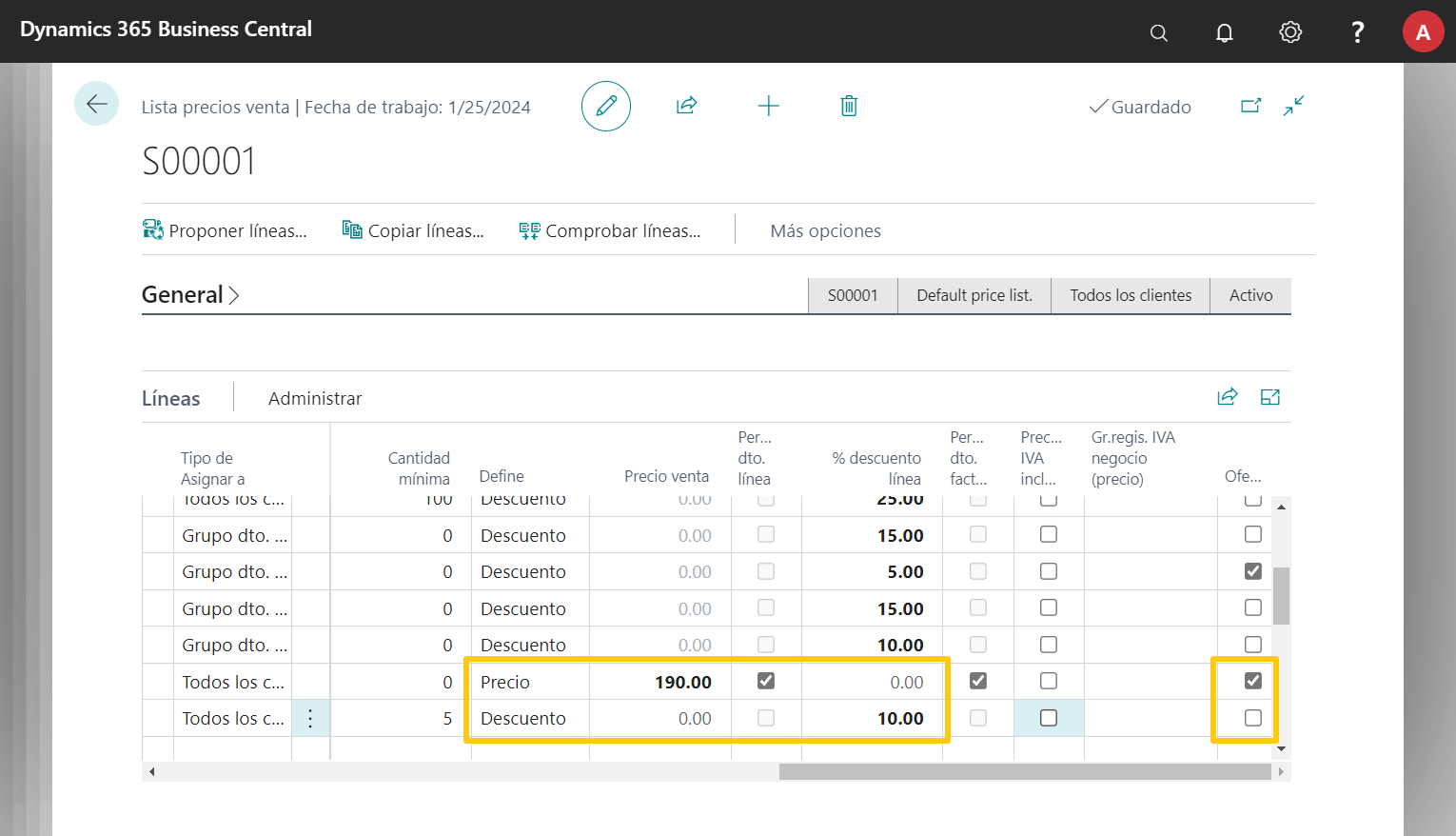
Desde aquí, se pueden configurar tarifas para productos, descuentos de línea, cantidades mínimas para establecer descuentos, crear descuentos para categorías, asignar descuentos a determinados clientes y muchas otras posibilidades.
Para mayor visibilidad de un producto, podemos hacer que aparezca destacado en la sección de ofertas del Commerce, marcándolo como Oferta en esta página.
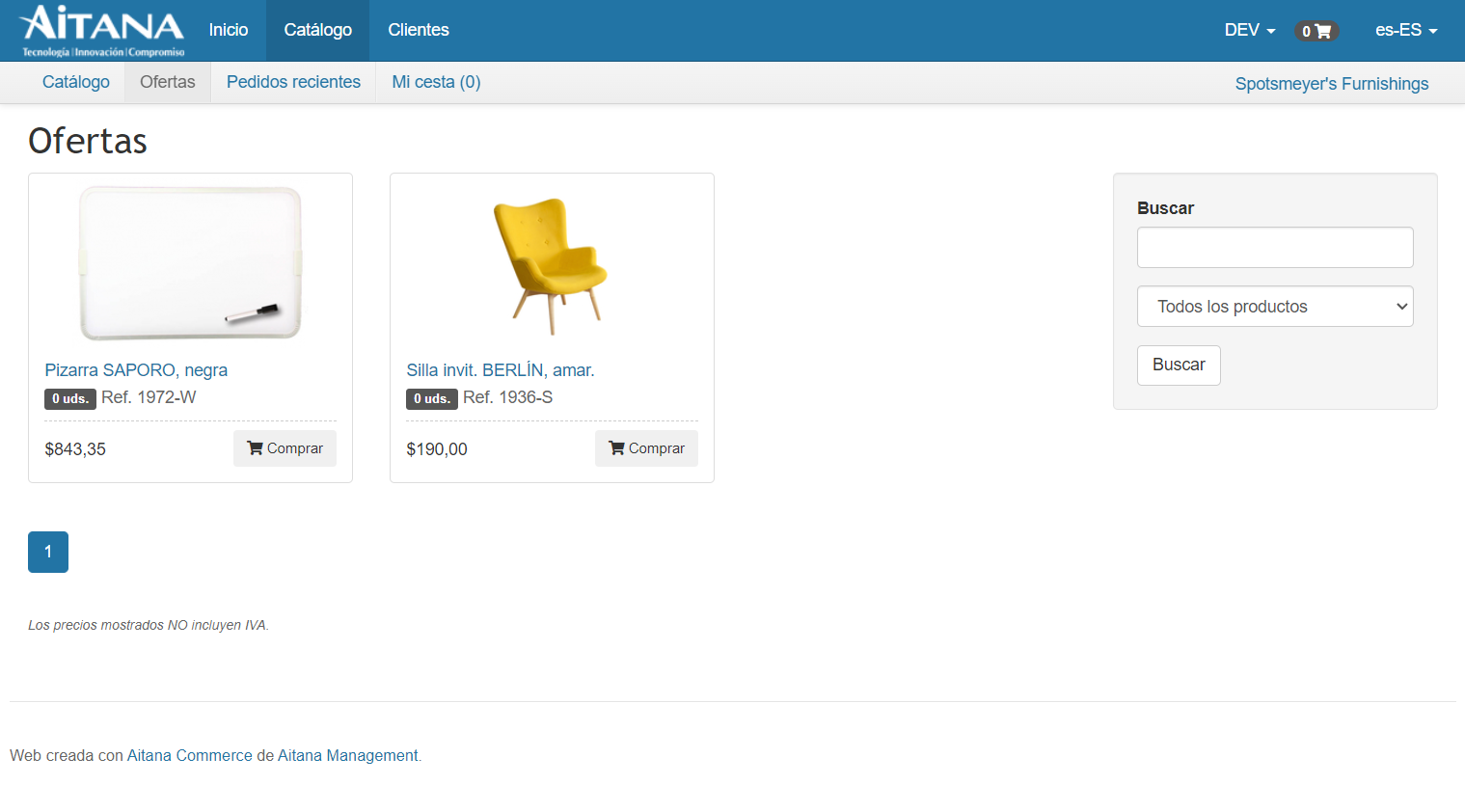
Alta de usuarios
Para poder usar Commerce, es necesario crear los usuarios. Para ello, acceda "Business Central > Usuarios del Commerce"
Para empezar a utilizar la aplicación, sólo es necesario rellenar los campos de “Id. usuario” y “Contraseña”. No es necesario que el id sea una dirección de email, aunque es una buena práctica que sea así, para evitar que los usuarios lo olviden.
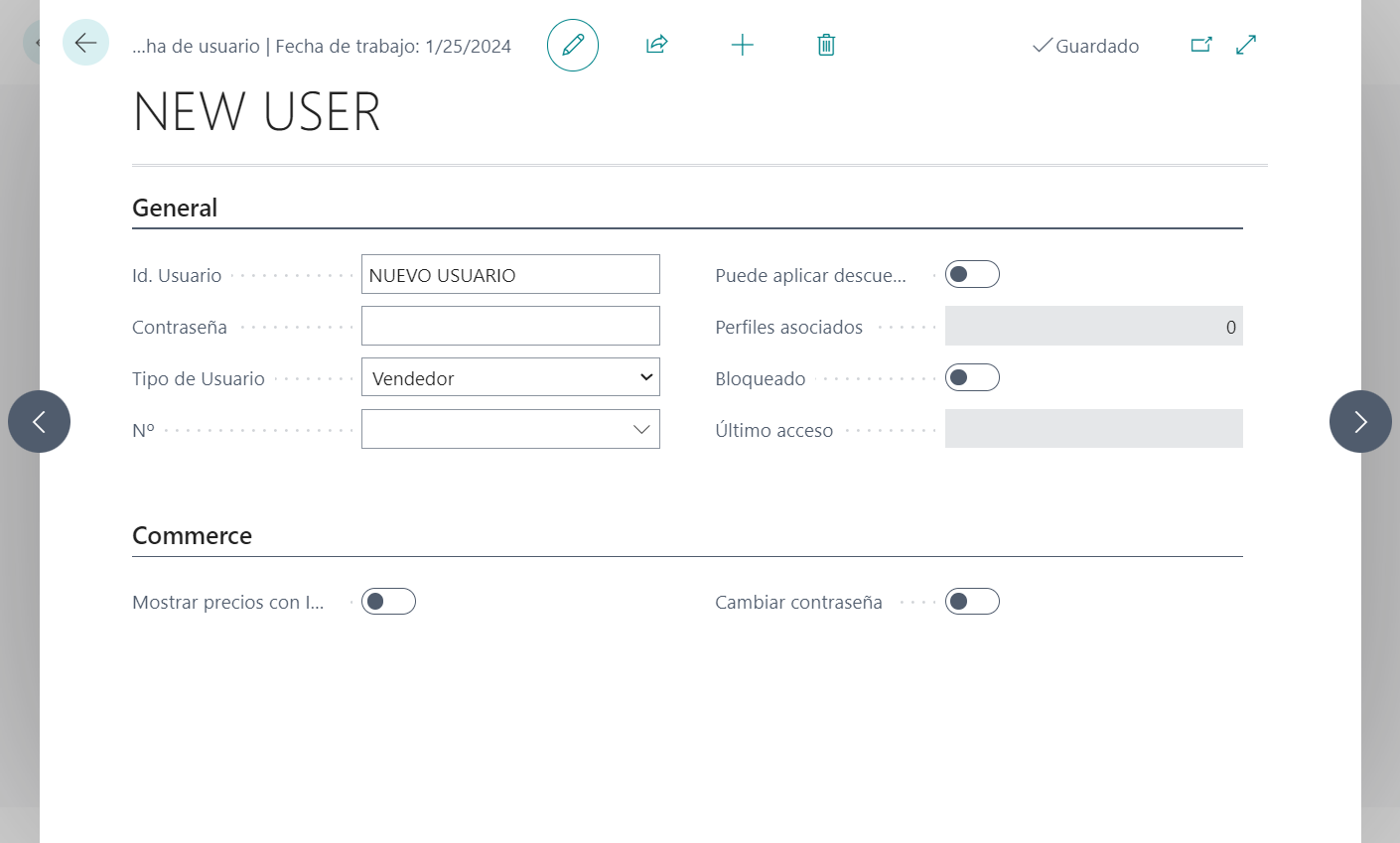
Los tipos de usuarios son:
“Administrador”: Este usuario tiene acceso a la información de todos los clientes.
“Vendedor/Representante”: Un usuario comercial podrá realizar gestiones sobre todos los clientes. En este caso, el campo “Nº”, vincula a este usuario de Aitana Commerce con el Vendedor de Business Central.
“Cliente”: Un usuario cliente puede acceder a la información vinculada con el cliente de Business Central al que quede vinculado (pedidos, facturas, albaranes, etc.). En este caso en el campo “Nº” seleccionar el Cliente de Business Central vinculado a este usuario de Commerce.
“Usuario web”: Corresponde a usuarios vinculados a clientes que se han registrado a través de Aitana Commerce (con la opción de Tienda pública activa). En este caso en el campo “Nº” se corresponde al Cliente web vinculado.
Nº: Tal y como hemos indicado, indica el código de cliente, comercial, o cliente web (uno u otro en función del desplegable anterior de tipo). El identificador aquí asignado se considerará el cliente o representante “principal” del usuario, pero pueden asignarse más códigos pulsando en el botón Proceso > Perfiles asociados de la barra de acciones.
Puede aplicar descuentos de línea: sólo toma efecto cuando el tipo de usuario es “Administrador” o “Vendedor”. Si está marcada, permite que el usuario aplique manualmente descuentos de línea en la pantalla de “cesta” de Aitana Commerce, durante la realización de un pedido u oferta.
Bloqueado: si está marcado permite desactivar temporalmente el acceso a la web de un usuario.
Último acceso: se rellena automáticamente con la fecha/hora de la última vez que el usuario inició sesión en el sistema.
Mostrar precios con IVA: si se marca esta opción se mostrará el precio con IVA en todos los documentos.
Catálogo de productos
Categorías de producto
Para poder navegar en el catálogo a través de categorías y subcategorías, será necesario dar de alta las categorías y subcategorías y asignárselas a los productos. Para ello, acceda al ERP y, desde el apartado de Categorías producto.
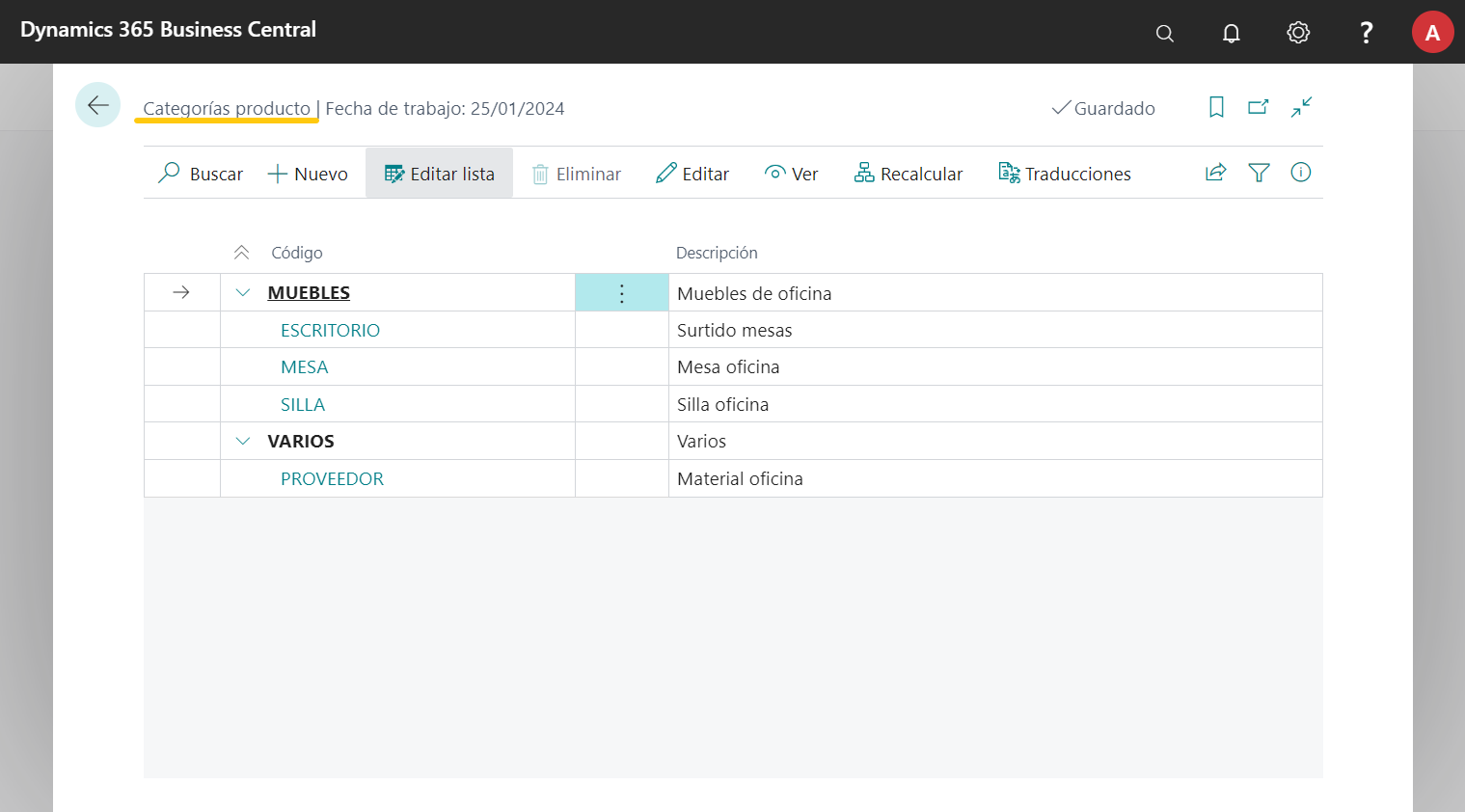
Business Central permite anidar múltiples niveles de categorías, que facilitan la navegación por el catálogo de productos en Commerce Commerce.
El catálogo mostrará aquellas categorías y subcategorías publicadas para Aitana Commerce.
Publicación de productos
Es necesario clasificar los productos en base a la estructura de categorías definida, desde la ficha de producto seleccionando el “Cód. categoría producto:”.
La publicación de un producto en Commerce, se administra marcando/desmarcando la casilla “Visible” de la pestaña Aitana Commerce, de la ficha del producto.
Nota: aquellos productos y variantes que estén bloqueados para su venta no se mostrarán en la web, independientemente del valor del campo “Visible”.